WPForms-Repeater-Feld vs. Layout-Feld mit bedingter Logik
Veröffentlicht: 2024-10-08Als Power-User von WPForms verstehe ich, dass es bei der Erstellung effizienter und intuitiver Formulare, die dem Endbenutzer ein nahtloses Erlebnis bieten, vor allem auf die Auswahl der richtigen Funktionen für die Aufgabe ankommt.
Zwei der vielseitigsten Funktionen, die ich regelmäßig verwende, sind das Repeater-Feld und das Layout-Feld mit bedingter Logik. Während Sie mit beiden Optionen steuern können, wie Felder angezeigt werden, bietet jede Option ihre eigenen Vorteile.
In diesem Beitrag werde ich untersuchen, wie die einzelnen Funktionen funktionieren, welche Hauptunterschiede sie haben und wann Sie sie möglicherweise übereinander verwenden möchten, um WPForms optimal zu nutzen.
Erstellen Sie jetzt Ihr WordPress-Formular
Übersicht über das WPForms-Repeater-Feld und das Layout-Feld
Das Repeater-Feld eignet sich perfekt zum Sammeln mehrerer Einträge derselben Daten, z. B. zum Hinzufügen der Details mehrerer Familienmitglieder oder zum Auflisten mehrerer Dienste in einer einzigen Formularübermittlung.
Andererseits passt das Layoutfeld mit bedingter Logik die Struktur des Formulars basierend auf Benutzerentscheidungen an. Es hilft dabei, ein dynamisches Formular zu erstellen, das sich je nach Auswahl ändert.
- Was ist das WPForms-Repeater-Feld?
- Anwendungsfälle für das Repeater-Feld
- Hauptmerkmale des Repeater-Feldes
- Was ist das Layoutfeld mit bedingter Logik?
- Anwendungsfälle für das Layoutfeld mit bedingter Logik
- Hauptmerkmale des Layoutfelds mit bedingter Logik
- Wann sollte ein Repeater-Feld im Vergleich zu einem Layout-Feld mit bedingter Logik verwendet werden?
- Unterschiede in der Funktionalität
- Unterschiede in den Anwendungsfällen
- Das richtige Feld wählen
Was ist das WPForms-Repeater-Feld?
Das Repeater-Feld ist eine WPForms-Funktion, die ich beim Erstellen von Formularen, die wiederholte Dateneingaben sammeln müssen, äußerst praktisch finde. Im Wesentlichen ermöglicht dieser Feldtyp Benutzern das Hinzufügen, Duplizieren oder Entfernen mehrerer Feldsätze nach Bedarf – direkt im selben Formular.
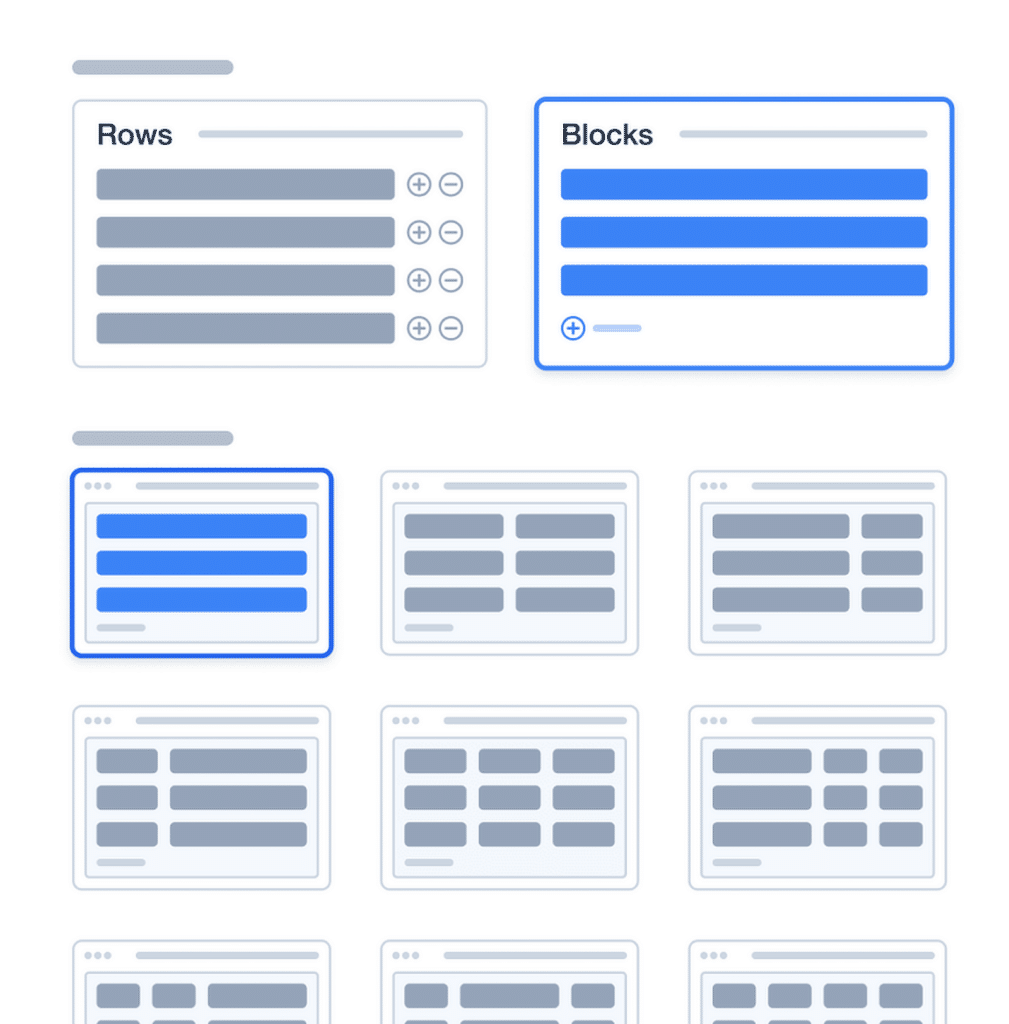
Stellen Sie es sich als Miniformular innerhalb eines Formulars vor, das Benutzern die Flexibilität gibt, zusätzliche Details auszufüllen oder sie leer zu lassen, wenn sie nicht benötigt werden. Sein Hauptzweck besteht darin, die Datenerfassung zu erleichtern, wenn Sie erwarten, dass Benutzer Informationen bereitstellen, deren Menge variieren kann.
Wenn Sie beispielsweise ein Registrierungsformular für eine Veranstaltung erstellen, können Sie das Repeater-Feld verwenden, um Teilnehmern das Hinzufügen weiterer Teilnehmer zu ermöglichen, ohne das Formular zu verlassen oder ein neues zu öffnen. Dadurch wird die Benutzererfahrung reibungsloser und unkomplizierter.
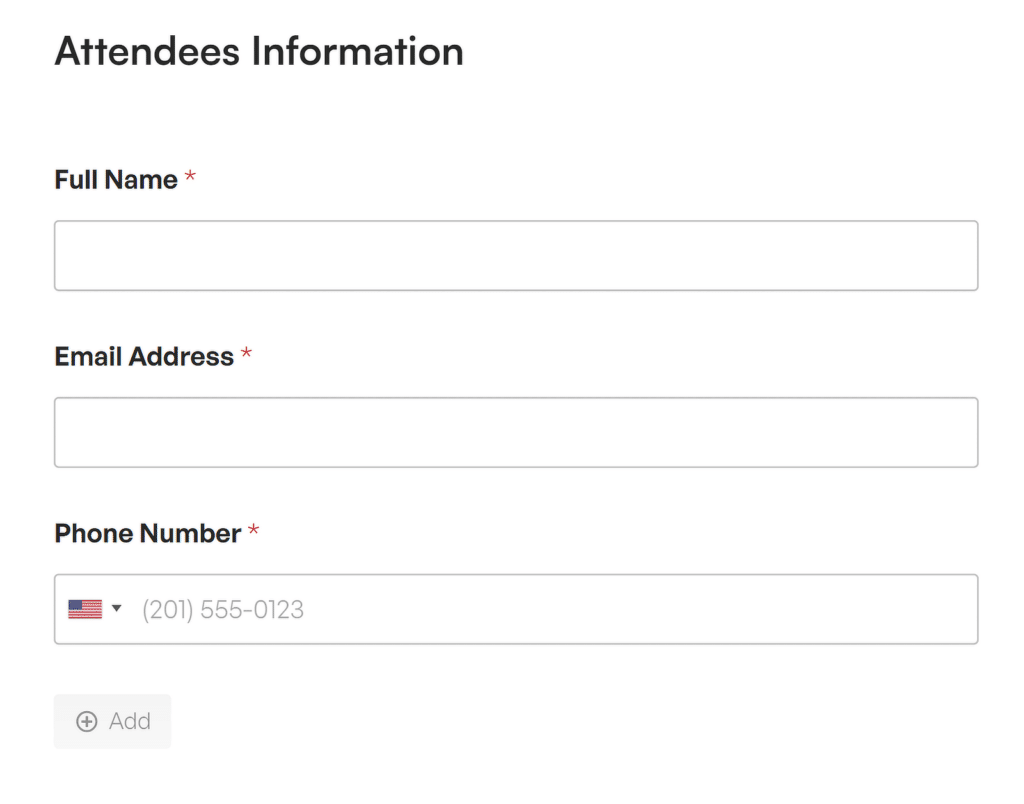
Anwendungsfälle für das Repeater-Feld
Als ich anfing, das Repeater-Feld zu verwenden, bemerkte ich, dass es in Szenarien, in denen ich möchte, dass Benutzer mehr Kontrolle darüber haben, wie viele Informationen sie teilen, besonders gut funktioniert. Hier sind einige häufige Anwendungsfälle:
- Veranstaltungsregistrierung: Benutzer können problemlos mehrere Teilnehmer in einem Formular hinzufügen, was sich hervorragend für Teamanmeldungen, Familienveranstaltungen oder andere Veranstaltungen eignet.
- Immobilieneinträge: Perfekt für die Auflistung mehrerer Immobilienmerkmale (z. B. Schlafzimmer und Badezimmer) und die Beschreibung der Details jedes Merkmals, um potenzielle Kunden zu gewinnen .
- Bildungs- oder Berufserfahrung: Beim Erstellen von Bewerbungsformularen können Sie wiederholte Abschnitte für den Bildungshintergrund oder den beruflichen Werdegang einschließen, sodass Bewerber die Flexibilität haben, so viele Einträge wie nötig aufzuführen.
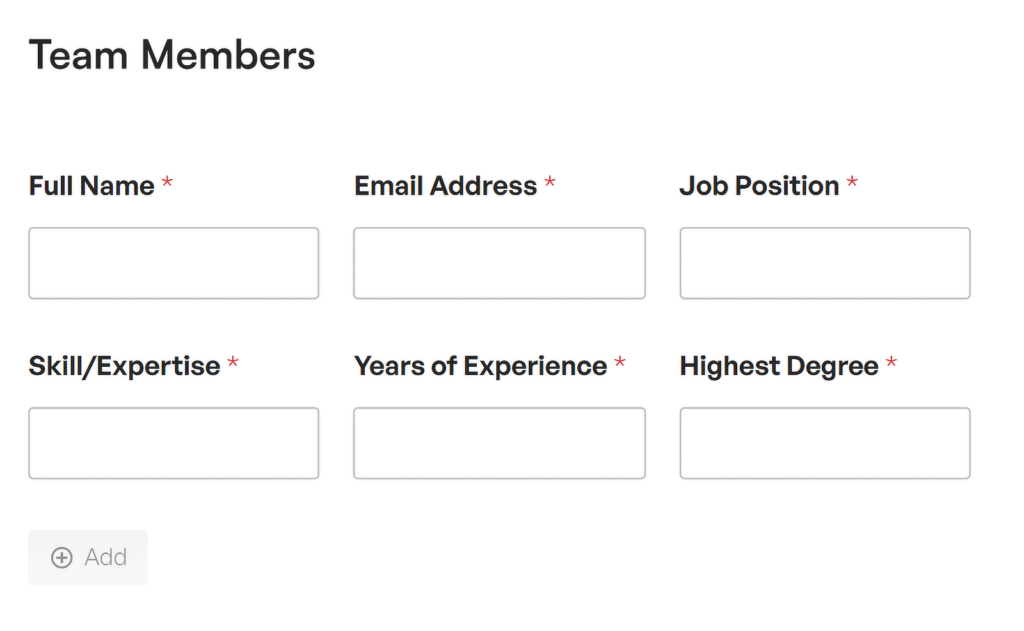
Hauptmerkmale des Repeater-Feldes
Was ich am Repeater Field am meisten schätze, ist seine dynamische Natur. Sie können Einträge in Echtzeit hinzufügen oder entfernen, was bedeutet, dass Benutzer mit einem Formular interagieren, das sich an ihre Bedürfnisse anpasst. Hier ist ein genauerer Blick auf seine Funktionen:
- Einträge dynamisch hinzufügen oder entfernen: Mit nur einem Klick können Benutzer Felder duplizieren oder unnötige entfernen. Dies ist ideal, um die Unordnung in Formularen zu minimieren und sicherzustellen, dass Benutzer nur das ausfüllen, was benötigt wird.
- Anpassbares Layout: Sie können die Darstellung der wiederholten Felder personalisieren, sei es gestapelt, nebeneinander oder in einer anderen Konfiguration, die dem Zweck des Formulars entspricht. Dies macht es einfach, ein sauberes Erscheinungsbild beizubehalten, egal wie viele Einträge hinzugefügt werden.
- Begrenzen Sie die Anzahl wiederholter Eingaben: Sie haben die Möglichkeit, eine maximale oder minimale Anzahl wiederholter Eingaben festzulegen, um sicherzustellen, dass das Formular nicht überlastet wird oder zu viele Informationen erfasst.
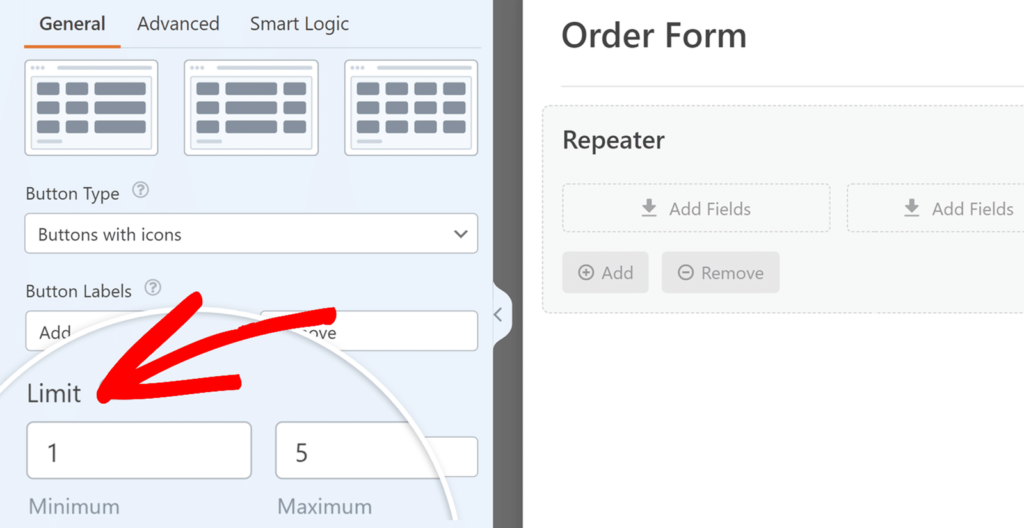
Erstellen Sie jetzt Ihr Repeater-Feldformular!
Was ist das Layoutfeld mit bedingter Logik?
Das Layoutfeld in WPForms ist eine dieser Funktionen, die mir hilft, organisiertere, optisch ansprechendere Formulare zu erstellen, ohne dass zusätzliche Codierung erforderlich ist.
Sein Hauptzweck besteht darin, Ihnen die Strukturierung Ihres Formulars in mehrere Spalten oder Zeilen zu ermöglichen, wodurch das Gesamtdesign übersichtlicher und für Benutzer einfacher zu navigieren ist.
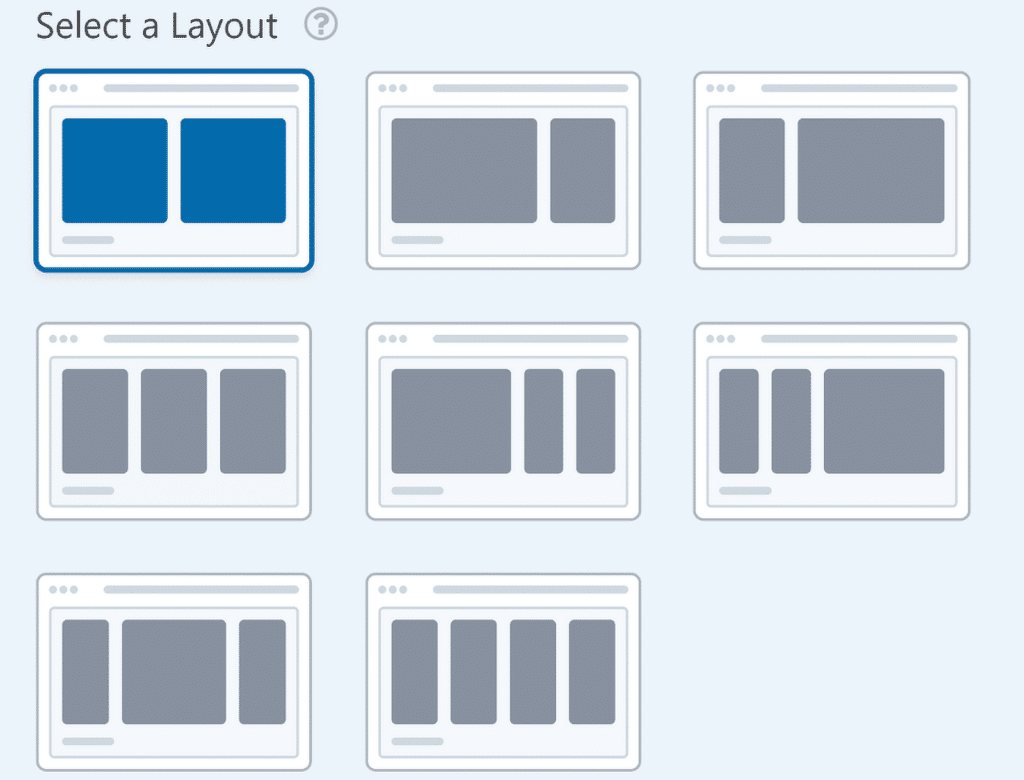
Beispielsweise ist es im Allgemeinen nicht gut für die Benutzererfahrung (UX), wenn eine lange Liste von Feldern in einer einzigen Spalte gestapelt wird. Anstatt alle Felder vertikal zu stapeln, können Sie verwandte Felder nebeneinander gruppieren, wodurch das Formular professioneller und weniger überwältigend aussieht.
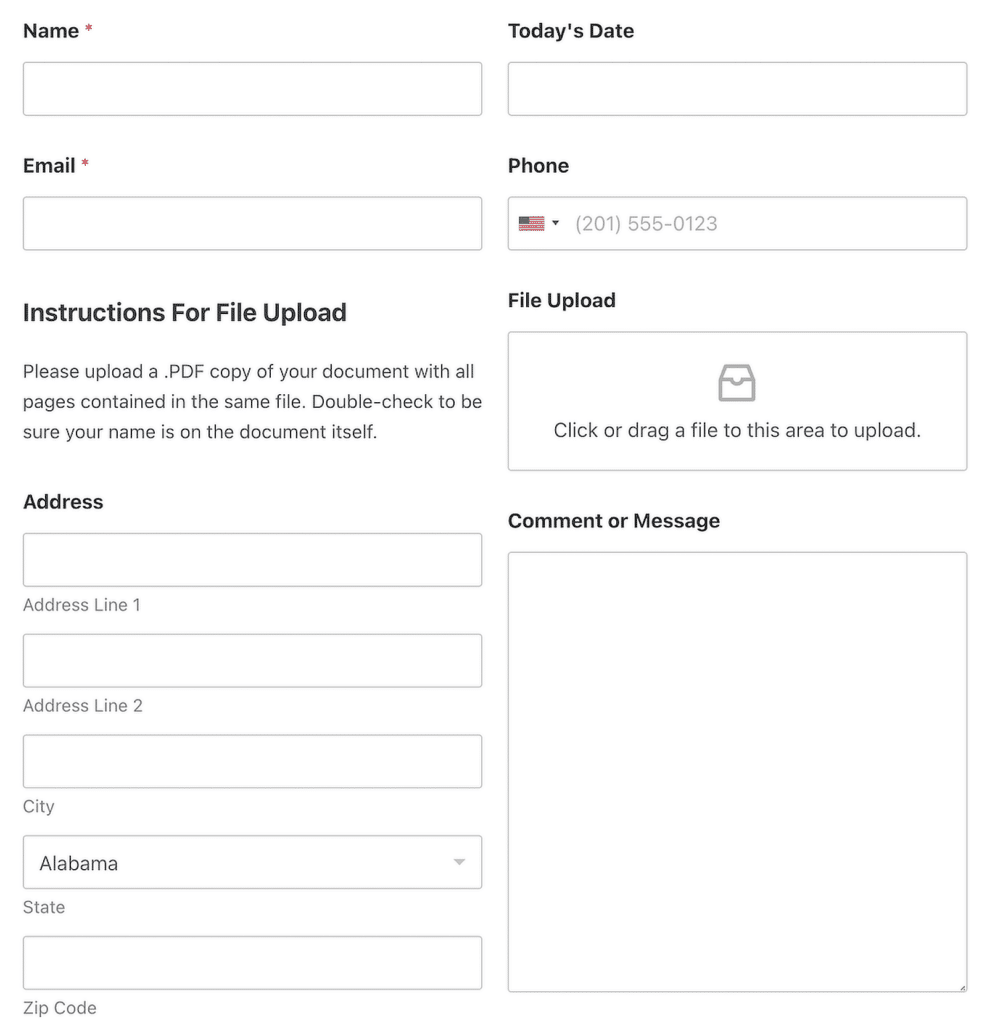
Die wahre Stärke dieses Feldes entfaltet sich jedoch, wenn man es mit bedingter Logik kombiniert. Mit dieser Funktion können Sie ganze Abschnitte Ihres Formulars ein- oder ausblenden, je nachdem, was Benutzer auswählen oder in vorherige Felder eingeben. Das bedeutet, dass Sie flexible, anpassungsfähige Formulare schneller als je zuvor erstellen können.
Anwendungsfälle für das Layoutfeld mit bedingter Logik
Ich finde das Layoutfeld mit bedingter Logik besonders hilfreich, wenn ich Formulare benötige, die sich an verschiedene Arten von Benutzern oder Anforderungen anpassen. Hier sind einige Szenarien, in denen ich es effektiv eingesetzt habe:
- Mitgliedschaftsbasierte Formulare: Nehmen wir an, Sie haben ein Mitgliedschaftsantragsformular – verwenden Sie das Layoutfeld, um Abschnitte basierend auf dem Mitgliedschaftstyp anzuzeigen oder auszublenden. Auf diese Weise bleiben Felder, die nur für bestimmte Mitgliedschaftsstufen gelten, sichtbar und das Formular bleibt übersichtlich.
- Schritt-für-Schritt-Formulare: Dieses Feld eignet sich hervorragend zum Unterteilen langer Formulare in überschaubare Schritte. Durch die Verwendung von bedingter Logik können Sie dafür sorgen, dass jeder Abschnitt je nach Benutzereingabe einzeln angezeigt wird.
- Produkt- oder Dienstleistungsauswahl: Sie können verschiedene Fragensätze basierend auf dem Produkt oder der Dienstleistung anzeigen, die ein Benutzer auswählt. Dies trägt zu einem fokussierten Erlebnis bei, da der Benutzer nur die Felder sieht, die für ihn wichtig sind.
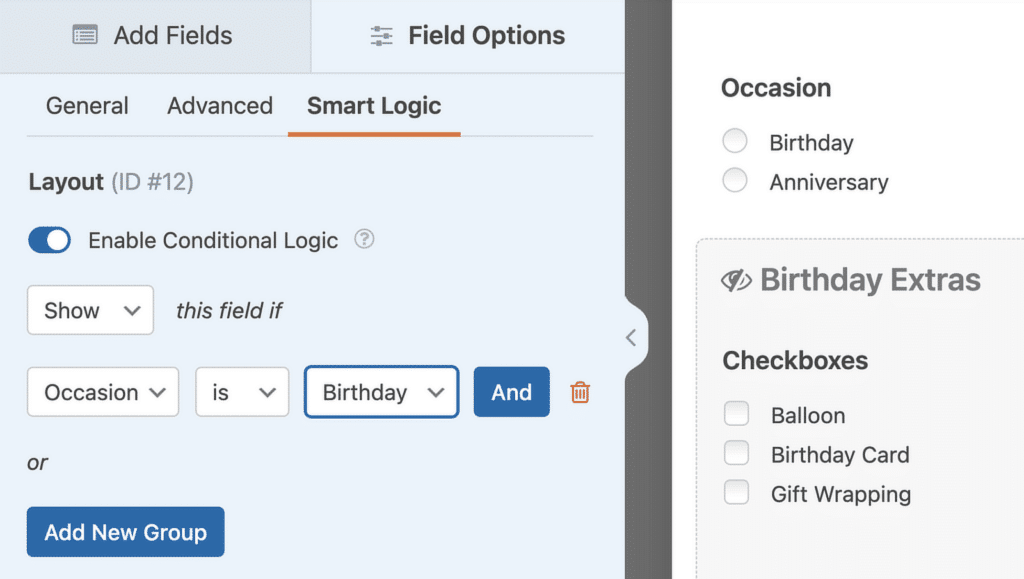
Hauptmerkmale des Layoutfelds mit bedingter Logik
Was das Layout-Feld wirklich auszeichnet, ist die Kombination seiner Layout-Anpassungsoptionen mit leistungsstarker bedingter Logik. Hier sind die Funktionen, die Sie meiner Meinung nach am nützlichsten finden werden:

- Spaltenbasierte Layouts: Sie können mehrere Spalten in einem einzigen Formular erstellen und so Felder effizienter organisieren. Dies ist besonders hilfreich, wenn Sie Felder nebeneinander und nicht in einer einzelnen vertikalen Spalte anzeigen möchten.
- Unterteilungen in mehrere Abschnitte: Unterteilen Sie Ihr Formular in verschiedene Abschnitte, jeder mit seiner eigenen Überschrift und gruppierten Feldern. Dies ist ideal, wenn Sie Formularfelder kategorisieren müssen, beispielsweise um Kontaktdaten und Rechnungsinformationen separat zu gruppieren.
- Bedingte Logik für ganze Feldsätze: Die Magie entsteht, wenn Sie bedingte Logik verwenden, um ganze Abschnitte anzuzeigen oder auszublenden. Sie können basierend auf einer einzelnen Benutzeraktion, z. B. dem Auswählen eines Kontrollkästchens oder der Eingabe bestimmter Informationen, verschiedene Gruppen von Feldern anzeigen lassen.
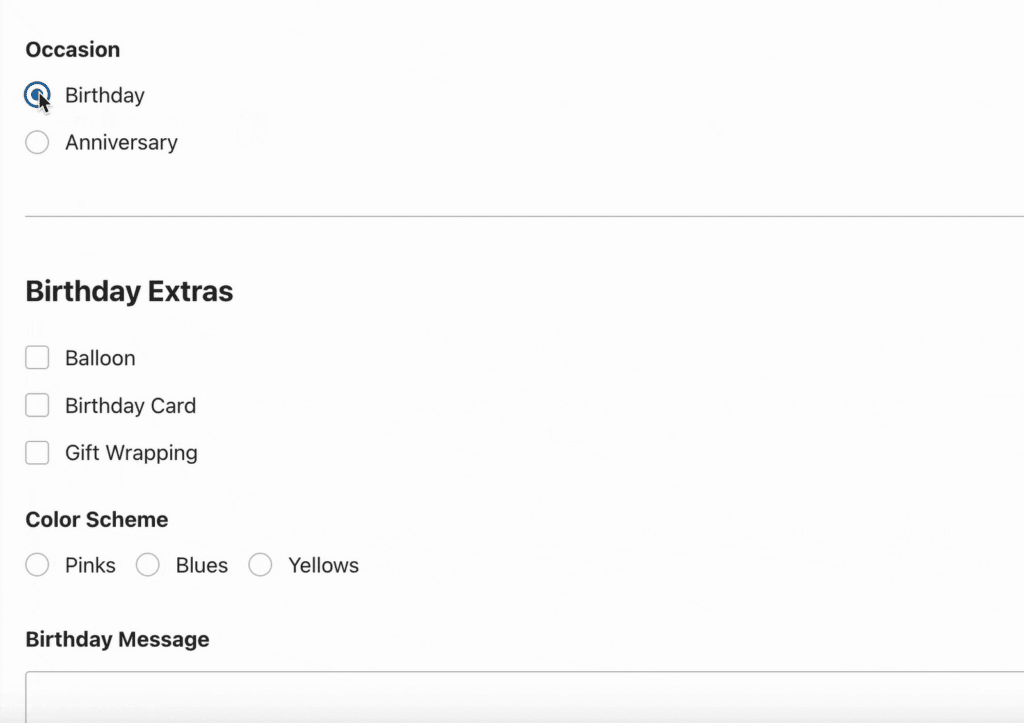
Nutzen Sie das Layoutfeld mit bedingter Logik!
Wann sollte ein Repeater-Feld im Vergleich zu einem Layout-Feld mit bedingter Logik verwendet werden?
Die Wahl zwischen dem Repeater-Feld und dem Layout-Feld hängt von der Art des Formulars ab, das Sie erstellen, und von der Art der Daten, die Sie sammeln müssen.
Unterschiede in der Funktionalität
Das Repeater-Feld ist so konzipiert, dass Benutzer bei Bedarf Felder oder Feldgruppen duplizieren können, wodurch es sich perfekt für die Erfassung wiederholter Informationssätze eignet.
Wenn ich also an einem Formular arbeite, das wiederholte Informationen erfordert, wie etwa einem Bestellformular, in dem Benutzer mehrere Produkte auflisten müssen, oder einer Bewerbung, in der mehrere Berufserfahrungen verlangt werden, ist das Wiederholungsfeld eine klare Wahl.
Beim Layout Field hingegen geht es eher darum, den Inhalt visuell zu strukturieren. Es hilft bei der Organisation von Formularfeldern in Abschnitte, Zeilen oder Spalten und gibt Ihnen die Kontrolle darüber, wie das Formular dem Benutzer präsentiert wird.
Wenn ich also ein komplexes Formular mit mehreren Abschnitten erstelle, die bedingt angezeigt werden müssen, beispielsweise ein Mitgliedschaftsformular, das je nach Mitgliedschaftstyp unterschiedliche Fragen anzeigt, wähle ich das Layoutfeld mit bedingter Logik.
Unterschiede in den Anwendungsfällen
Das Repeater-Feld und das Layout-Feld sind auf die Lösung unterschiedlicher Herausforderungen zugeschnitten. Ich verwende das Repeater-Feld oft, wenn ich einen sich wiederholenden Satz von Informationen sammeln muss.
Wenn Sie beispielsweise ein Anmeldeformular für eine Veranstaltung erstellen, bei dem Teilnehmer mehrere Gäste anmelden können, ist das Repeater-Feld ein Lebensretter. Dies vereinfacht den Vorgang, da Benutzer Details für jeden weiteren Gast hinzufügen können.
In der Zwischenzeit glänzt das Layoutfeld, wenn ich das Formular gut organisieren oder kontextbezogen gestalten muss. Es ist ideal für Formulare, bei denen Sie eine Reihe von Feldern basierend auf Benutzereingaben anzeigen möchten.
Wenn Sie beispielsweise eine Umfrage erstellen und einen neuen Fragensatz nur dann anzeigen möchten, wenn der Benutzer eine bestimmte Antwort auswählt, ist das Layoutfeld mit bedingter Logik perfekt dafür geeignet.
Das richtige Feld auswählen
Kurz gesagt: Verwenden Sie das Repeater-Feld, um die wiederholte Datenerfassung zu vereinfachen, und verwenden Sie das Layout-Feld, wenn Sie mehr Kontrolle über das Layout des Formulars wünschen und Abschnitte basierend auf dem Benutzerverhalten ein- oder ausblenden möchten.
Jetzt auf WPForms Pro upgraden!
FAQs – WPForms-Repeater-Feld vs. Layout-Feld mit bedingter Logik
Wie verwendet man bedingte Logik in WPForms?
Mit der bedingten Logik in WPForms können Sie Formularfelder basierend auf der Benutzerauswahl ein- oder ausblenden. Um es zu verwenden, gehen Sie zum Form Builder, wählen Sie das Feld aus, das Sie steuern möchten, und aktivieren Sie die bedingte Logik anzeigen/ausblenden.
Richten Sie die Regeln basierend auf den Eingaben eines Benutzers ein, z. B. die Anzeige zusätzlicher Fragen nur, wenn ein bestimmtes Kontrollkästchen aktiviert ist. Dies hilft bei der Erstellung personalisierterer und relevanterer Formulare.
Weitere Informationen finden Sie in dieser Anleitung zur Verwendung von bedingter Logik mit WPForms.
Wie mache ich WPForms inline?
Damit WPForms inline (in einer einzelnen Zeile) angezeigt werden, können Sie die Einstellungen für das Feldlayout anpassen. Gehen Sie einfach zum Form Builder, wählen Sie das Feld aus, das Sie formatieren möchten, und wählen Sie unter „Erweiterte Optionen“ die Option „Inline-Layout“.
Sie können auch benutzerdefiniertes CSS verwenden, um sicherzustellen, dass alle Felder und Schaltflächen nebeneinander angezeigt werden. Weitere Informationen finden Sie in unserem Tutorial zum Anzeigen von Formularen in einer einzelnen Zeile.
Können Sie WPForms anpassen?
Ja, Sie können WPForms vollständig an Ihre Branding- und Designvorlieben anpassen. Sie können die Farben, das Layout und den Stil des Formulars mithilfe des integrierten Formular-Stylers oder durch Hinzufügen von benutzerdefiniertem CSS ändern.
Mit WPForms können Sie außerdem Formularbenachrichtigungen und Bestätigungsnachrichten anpassen und erweiterte Funktionen wie bedingte Logik hinzufügen. Beginnen Sie mit der Anpassung Ihres Formulars!
Als nächstes: Single Optin vs. Double Optin: Was sollten Sie wählen?
Bei der Anmeldung von Abonnenten für Ihre E-Mail-Liste gibt es zwei Hauptmethoden, bei denen jedes Unternehmen zwischen Single-Opt-In und Double-Opt-In wählen muss.
Aber wie trifft man diese Entscheidung? Sehen Sie sich diesen Leitfaden an, um mehr über Single-Opt-In- und Double-Opt-In-Anmeldemethoden zu erfahren und herauszufinden, welche Alternative Ihren spezifischen Geschäftszielen entspricht.
Erstellen Sie jetzt Ihr WordPress-Formular
Sind Sie bereit, Ihr Formular zu erstellen? Beginnen Sie noch heute mit dem einfachsten WordPress-Formularerstellungs-Plugin. WPForms Pro enthält viele kostenlose Vorlagen und bietet eine 14-tägige Geld-zurück-Garantie.
Wenn Ihnen dieser Artikel weitergeholfen hat, folgen Sie uns bitte auf Facebook und Twitter für weitere kostenlose WordPress-Tutorials und -Anleitungen.
